A ver, frecuente no es, pero pasa. Sobre todo si acabas de cambiarlo o establecerlo. En este post te mostramos cómo puedes solucionar el problema que genera el olvido del código de desbloqueo en Android.

Antes de comenzar, hay que dejar claro que la solución al olvido del código de desbloqueo en Android va a depender del sistema operativo que tengas. Es decir, no hay una única solución universal. Dicho esto, ve directamente al apartado que te interese para no perder tiempo.
Cómo solucionar el olvido del código de desbloqueo en Android 4.4 Kit Kat
Si tu sistema operativo es Android Kit Kat o anterior, saltarse la contraseña o el patrón de desbloqueo para acceder al móvil es relativamente sencillo. En realidad todo lo que necesitamos es tener nuestro dispositivo conectado a Internet.
Cuando hayas intentado introducir varias veces el código erróneo te va a aparecer un aviso en el que se pregunta si has olvidado el patrón o el PIN (¡Qué suspicacia, ¿verdad?). Contesta la verdad y nada más que la verdad. En tal caso tendrás que introducir el usuario y la contraseña de la cuenta de Google que usas en tu móvil para desbloquear el dispositivo. Luego, lógicamente, tendrás que configurar un código nuevo.
Desbloqueo de Android 5.0 Lollipop y versiones posteriores
A partir de Android 5.0 Lollipop los de Mountain View se pusieron bastante más duros con la seguridad. En este sistema operativo y en las versiones siguientes ya ni siquiera tienes la opción de recuperar la contraseña como hemos mostrado anteriormente. La solución es más drástica e implica restablecer completamente el terminal con los ajustes de fábrica.
Esto, básicamente, significa que vas a perder todos tus datos por lo que es buena idea que apuntes tu patrón o PIN de forma que si vuelves a olvidarlo lo puedas consultar. Cualquier cosa con no tener que llegar a este punto.
Ahora bien, por seguridad, también es interesante que hagas copias de seguridad con bastante frecuencia. Así, si esto vuelve a pasar, podrás recuperar tus datos desde las copias que hayas hecho anteriormente.
Nota: Si tienes un LG o un HTC el restablecimiento a los valores de fábrica se realiza de manera automática después de 10 intentos fallidos de introducir el código PIN erróneo.
¿Cómo hacer un restablecimiento de fábrica si no consigo desbloquear el teléfono?
Tienes varias maneras de restablecer tu teléfono tras el olvido del código de desbloqueo en Android Lollipop.
- La que ya te hemos introducido: que se realice de manera automática si tienes un LG o HTC después de 10 intentos fallidos.
- Utilizar el gestor de dispositivo o Android Device Manager seleccionando la opción de bloquear el teléfono y borrar todo su contenido.
- Hacer un ‘hard reset’.
- Usando ADB.
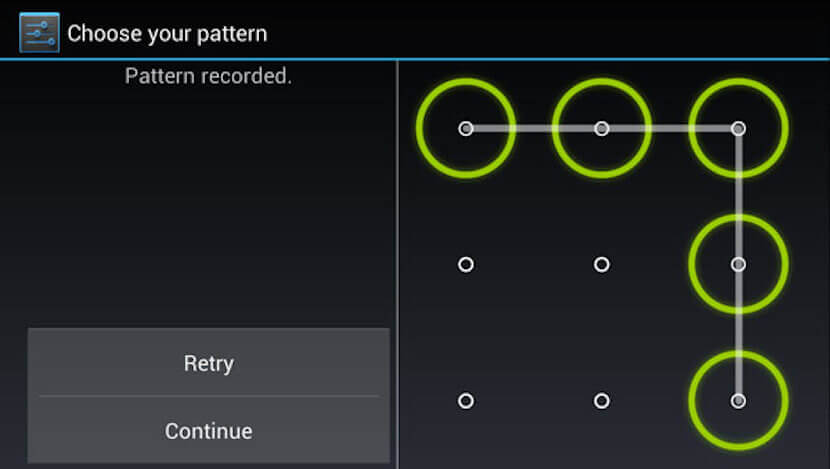
Hard Reset
Para poder realizar un ‘hard reset’ debes utilizar la secuencia de botones correspondiente a tu teléfono que variará según el que sea. Generalmente para llegar a esta opción debemos pulsar alguna de estas tres combinaciones:
- Subir volumen + botón ‘Home’ + encendido
- Bajar volumen + encendido
- Botón ‘Home’ + encendido
Si no te funciona ninguna, revisa el manual de usuario de tu teléfono o busca en Internet la información correcta.
Uso de ADB
Puesto que hay maneras más fáciles y seguras de realizar el reseteo del teléfono si se da la situación de olvido del código de desbloqueo en Android, no te recomendamos que optes por esta alternativa. Pero si eres un experto o simplemente te apetece aprender, te mostramos cómo llevarla a cabo. Eso sí, te advertimos que si bien este método funciona el 100% de las veces con terminales rooteados, a veces no lo hace con los que no lo están. Sin más historias, vamos al meollo del asunto:
- Lo primero será que tengas instalado Android SDK y ADB o Android Debug Bridge.
- Conecta el teléfono al ordenador mediante el cable USB
- Nos debería aparecer una almohadilla en la pantalla en lugar de este símbolo $. Si no es el caso, debemos poner: su.
- Ahora, escribe lo que te mostramos a continuación pulsando ‘Enter’ al final de cada línea:
cd/data/data/com.android.providers.settings/databases
sqlite3 settings.db
update system set value=0 where name=’lock_pattern_autolock’;
update system set value=0 where name=’lockscreen.lockedoutpermanently’;
.quit
exit
adb reboot
- Cuando el dispositivo se haya reiniciado, vuelve a comprobar que ne la pantalla aparece la almohadilla en lugar del símbolo del dólar, de lo contrario introduce su.
- Si todo está bien, introduce este código:
rm /data/system/gesture.key
exit
adb reboot
El teléfono volverá a reiniciarse y ahora sí podremos poner el patrón que deseemos nuevamente para desbloquearlo. Eso sí, asegúrate que esta vez no se te olvida.

